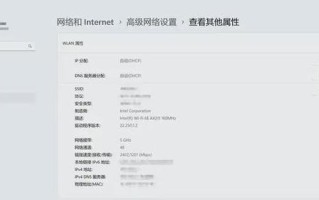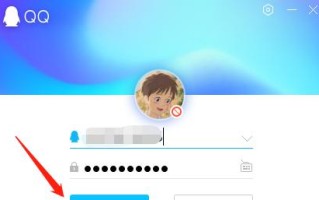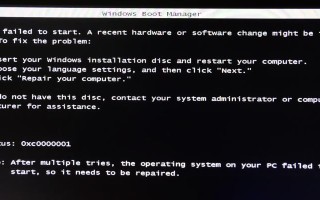随着科技的飞速发展,网络已经成为人们生活中不可或缺的一部分。然而,有时我们在使用台式电脑时却会遇到各种网络错误的问题,比如无法连接网络、速度缓慢等。本文将针对这些问题,提供15个解决网络错误的方法,帮助读者更好地使用台式电脑。
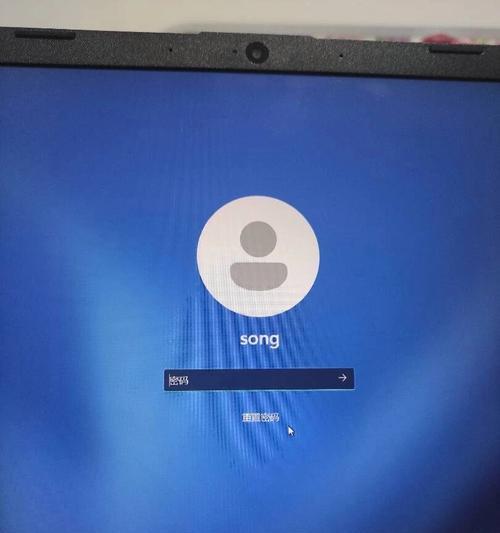
一:检查网线连接是否正常
在台式电脑显示网络错误时,首先要检查网线连接是否松动或损坏,确保网线与台式电脑的网口连接良好,避免网线断开导致网络无法连接。
二:重启路由器
当台式电脑显示网络错误时,可以尝试重启路由器,等待几分钟后再次连接网络。有时候,路由器可能出现故障或缓存问题,通过重启可以解决网络错误。
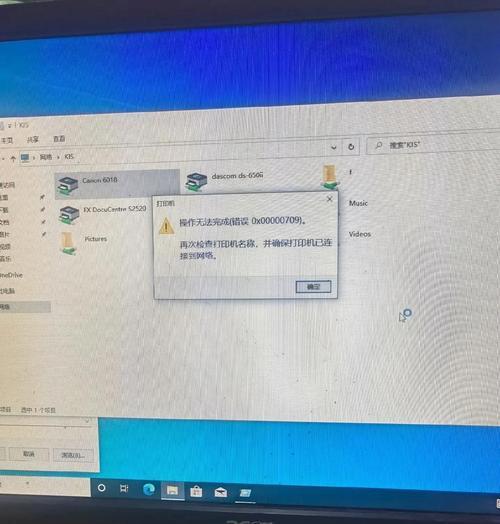
三:关闭防火墙和杀毒软件
有些防火墙和杀毒软件会对网络连接进行限制,导致台式电脑无法正常连接网络。此时,可以尝试关闭防火墙和杀毒软件,再次连接网络。
四:检查IP地址设置
网络错误可能是由于IP地址设置不正确造成的。打开控制面板,进入网络和共享中心,点击更改适配器设置,找到以太网连接,点击属性,选择Internet协议版本4(TCP/IPv4),确保获取IP地址自动获取。
五:清除DNS缓存
DNS缓存问题也是导致台式电脑显示网络错误的原因之一。打开命令提示符,输入“ipconfig/flushdns”命令,清除DNS缓存,然后重启电脑。

六:检查网卡驱动程序是否更新
网卡驱动程序不更新或版本过旧也会导致网络错误。打开设备管理器,展开网络适配器,找到网卡驱动程序,右键点击更新驱动程序,确保驱动程序是最新版本。
七:更换DNS服务器地址
有时候,网络错误可能是由于DNS服务器问题造成的。打开控制面板,进入网络和共享中心,点击更改适配器设置,找到以太网连接,点击属性,在Internet协议版本4(TCP/IPv4)的属性中手动设置首选DNS服务器地址。
八:检查网卡是否启用
如果网卡未启用也会导致网络错误。打开设备管理器,展开网络适配器,找到网卡,右键点击启用网卡。
九:检查网速限制
有些路由器或网络服务提供商可能会对网速进行限制,导致网络错误。可以尝试更换路由器或联系网络服务提供商解决该问题。
十:清理浏览器缓存和Cookie
浏览器缓存和Cookie过多也可能导致网络错误。打开浏览器设置,清理浏览器缓存和Cookie,然后重启浏览器尝试连接网络。
十一:检查网络线路质量
有时候网络线路质量不好也会导致台式电脑显示网络错误。可以尝试更换网络线路或联系网络运营商解决该问题。
十二:优化无线信号
如果使用的是无线网络,优化无线信号也是解决网络错误的方法之一。可以调整路由器位置、设置无线信号增强器等来提升无线信号质量。
十三:更新操作系统和应用程序
操作系统和应用程序的更新有时也会修复一些网络错误问题。确保台式电脑的操作系统和应用程序都是最新版本,以获得更好的网络连接体验。
十四:重置网络设置
如果以上方法都无法解决网络错误,可以尝试重置网络设置。打开控制面板,进入网络和共享中心,点击更改适配器设置,找到以太网连接,右键点击重置。
十五:
通过本文介绍的15个解决网络错误的方法,相信读者可以更好地解决台式电脑显示网络错误的问题。在使用台式电脑时,如果遇到网络错误,不要慌张,按照上述方法一步步排查和解决,相信网络连接问题很快就能得到解决。
标签: 台式电脑